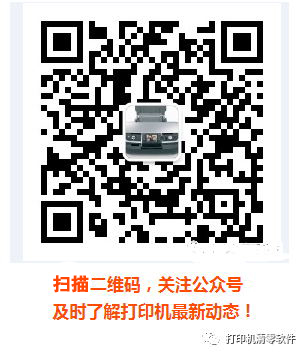- A+
条码打印机打印标签时,一般是正常的。但是有时候打印出来的标签是空白的,没有内容。检查后发现条码打印软件中的标签设置没有问题,排版也是按照实际标签大小设置的。但是打印的标签没有任何内容。如何解决这个问题?原因是什么?在尝试了各种方式调整后,找到了解决办法。如果您遇到这种情况,您可以检查以下设置。首先,检查打印机碳带和标签纸的安装情况。首先要确定打印机的碳带和标签纸是否符合;这种碳带支持打印这种标签吗,能在这种类型打印机上使用吗?其次,检查碳带或丝带是否装反了。如果装反了,打印出来的内容就不出来了。如果条码打印机安装没有问题,测量打印机上的纸张,看是否可以正常进纸,以及纸张上是否有内容。如果进纸正常,并且内容未打印在纸张上,请继续以下测试。其次,检查打印机首选项是否正确。1.检查打印机属性中的打印类型设置是否正确。点击电脑左下角的“开始”菜单,点击右边的“设备和打印机”弹出打印机管理窗口。在此窗口中选择您的打印机,右键单击打印机并选择“打印机首选项”。[align=left][/align]或者您可以直接在领先的条形码标签打印软件中打开打印机属性。打开领先的条码标签打印软件,点击左上角的小黄齿轮图标“文档设置”,会弹出“文档设置”窗口。点击卡“纸张”选项”下的“当前打印机属性”按钮,点击此按钮打开打印头/kloc-12。[align=left][/align] 打印机首选项窗口打开后,选择“卷”选项卡片,注意该窗口下的纸张设置栏中的“方式”和“类型”。方式可以选择热敏打印或者热转印。如果你用碳带或碳带打印,那就是热转印。如果用热敏纸打印,就是热敏打印。Print 方式必须选择正确,否则这种纸不会显示标签。[align=left][/align]还有一个类型。是否是间隔标签取决于实际标签纸的类型。如果有间距标签,注意输入实际的标签纸间距。如果间距输入不正确,就会出现印刷错误。2.如果条形码打印机正确打印方式打开条形码打印机首选项窗口,选择“选项”/卡片,点击“深度”设置印刷油墨颜色。综上所述,这就是解决条码打印机能以正常纸张输出打印标签但不能打印内容的方法。一般问题是碳带用完或与打印机纸张不匹配,或者打印机属性print 方式 thermal或thermal transfer错误。此外,还需要检查领先的条码标签打印软件中纸张和标签尺寸的设置是否与实际尺寸一致。
- 技术工程师傅QQ:705151657
- 手机QQ扫一扫加好友,帮您维修打印机!
-
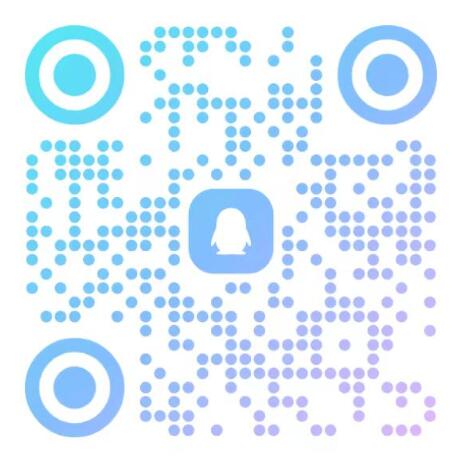
- 微信公众号,手机扫一扫
- 关注微信公众号,学习维修打印机!
-